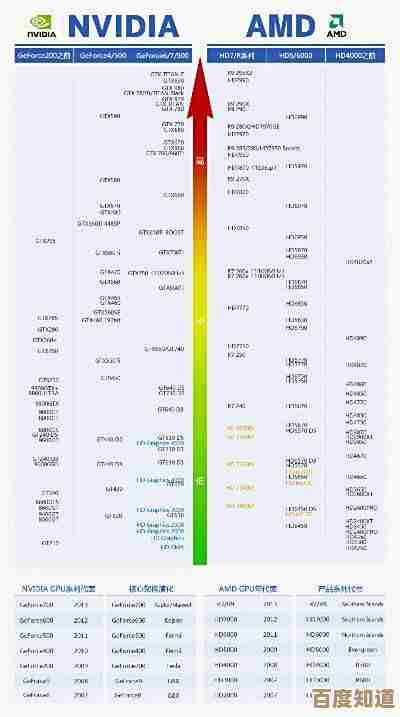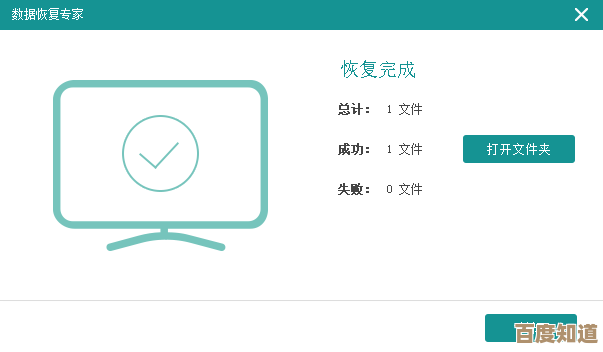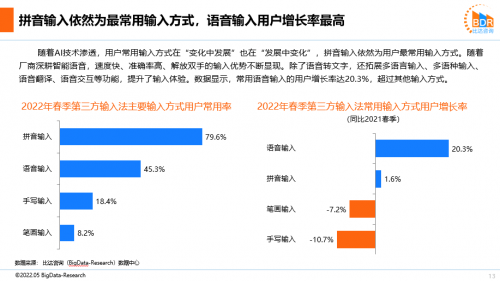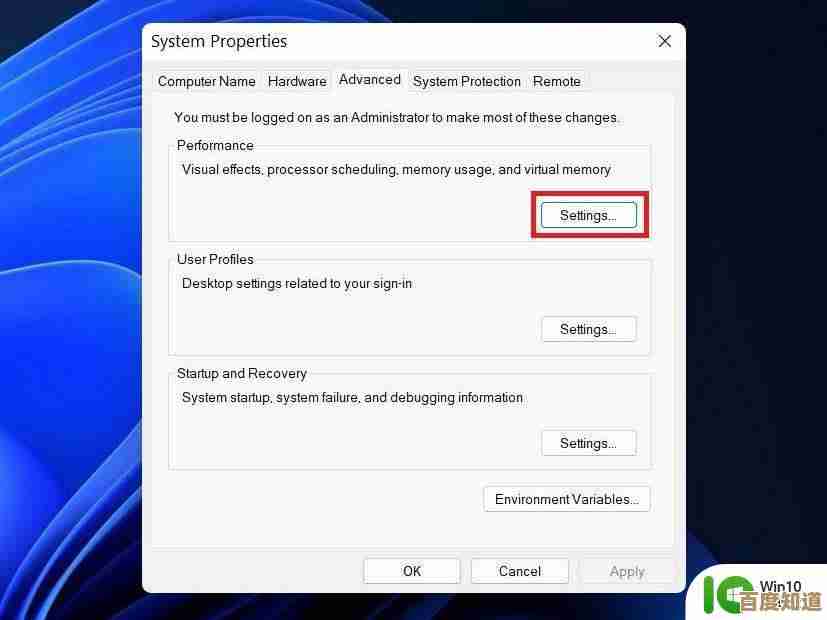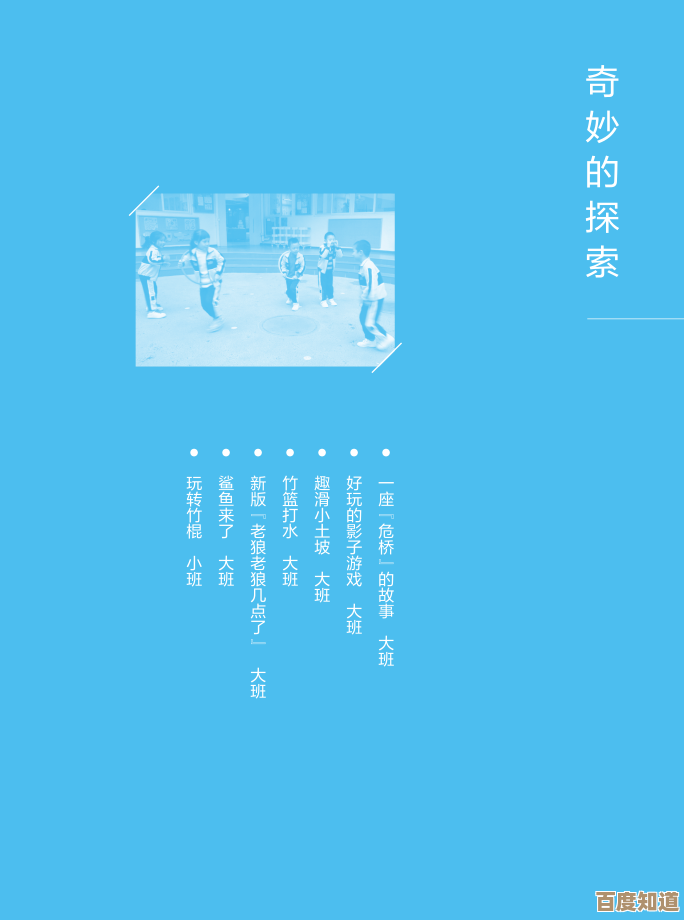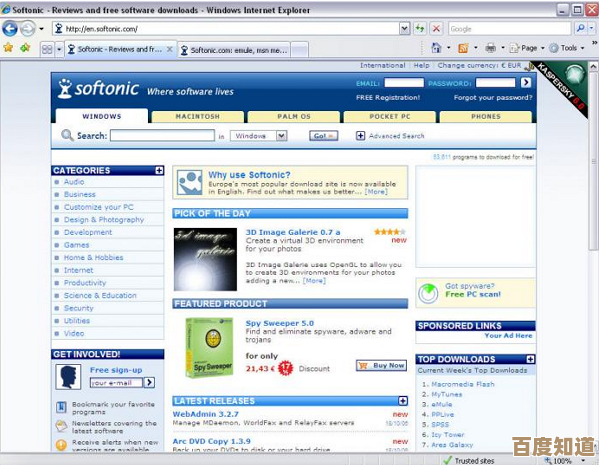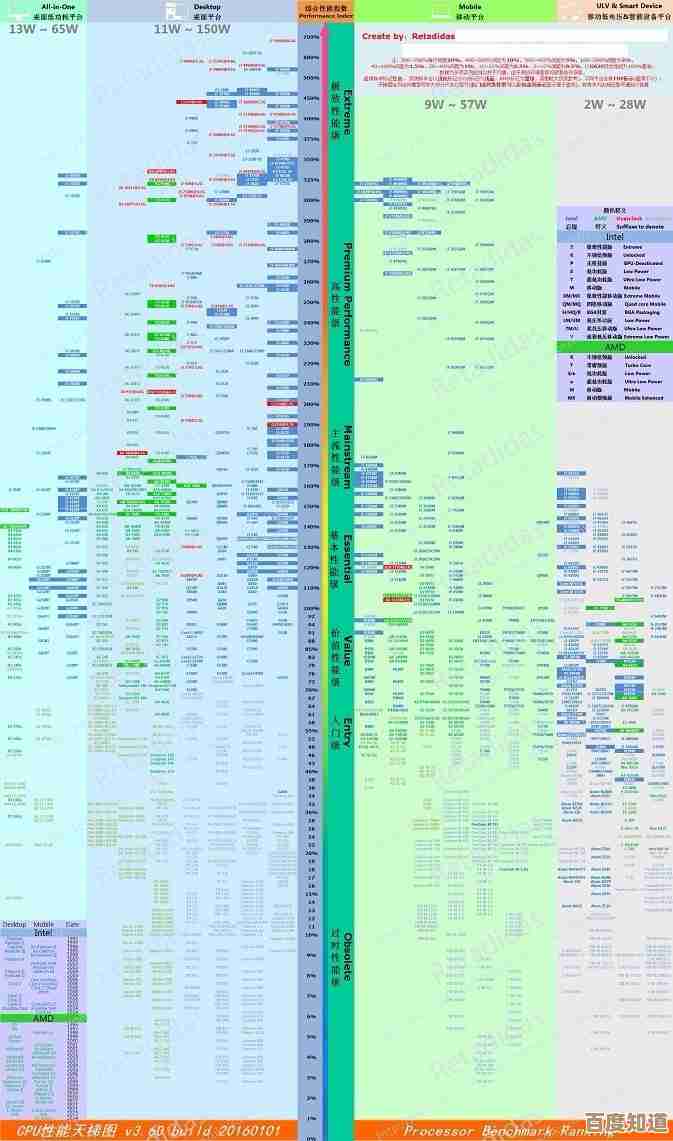桌面图标缩小技巧全解析:自定义显示比例优化工作空间布局
- 游戏动态
- 2025-10-21 13:48:42
- 1
哎,你说这电脑桌面啊,有时候真跟我的书桌一样,乱得没处下手,图标一个个大得像块烧饼,占地方不说,找起东西来眼睛都得看花,我那天就琢磨,能不能让它们变小点?这想法一出来,就收不住了,折腾了好一阵子,算是摸出点门道,不是什么高深教程,就是我自己瞎琢磨出来的一些土办法和感受,跟你唠唠。
最直接的法子,大概谁都知道?就是按住Ctrl键,然后滚动鼠标滚轮,对吧?但这个操作吧,有时候挺玄学的,往下滚,图标是变小了,可小到什么程度才合适呢?我每次都得来回试好几次,滚过头了又得滚回来,感觉像在调一个永远调不准的老收音机,而且我发现,这个缩放好像有个极限,不能无限小下去,小到一定程度就停住了,像在跟你说:“喂,再小就看不见啦!” 这种即时调整的好处是快,随用随调,但缺点就是…不太精确,全凭手感,有时候心情烦躁,滚轮就滚得特别猛,图标瞬间缩成一小撮芝麻,还得再费劲扒拉回来,真是自己给自己找事。
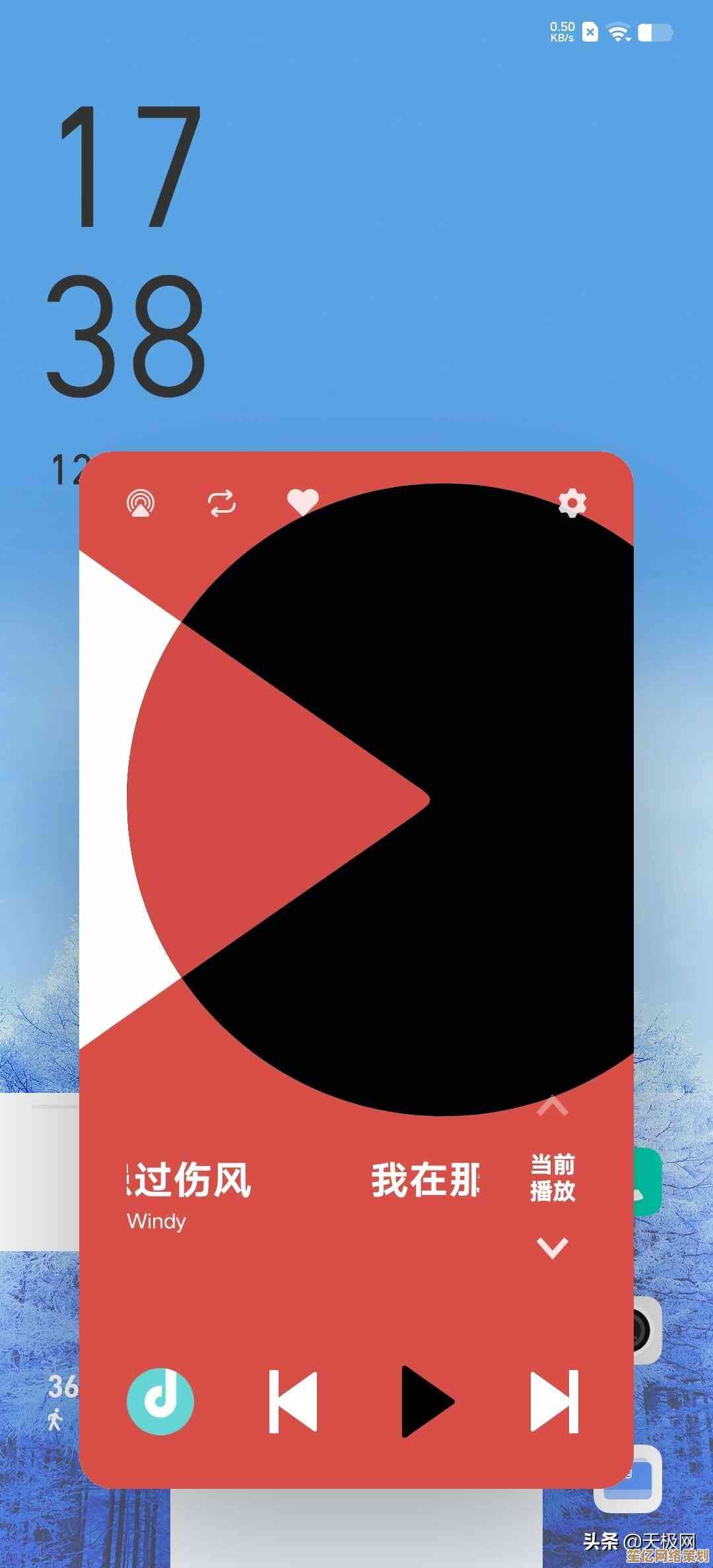
后来我觉得这样不行,太随意了,我就想找个能固定下来的设置,就在桌面右键,点开“查看”那个菜单,里面有大图标、中等图标、小图标三个选项,这个就规矩多了,算是系统给的“标准尺码”,我一般选“小图标”,感觉这个尺寸比较中庸,既不会太大显得蠢,也不会小到需要眯着眼找,但有时候吧,尤其是用了4K屏的朋友跟我说,哪怕选了“小图标”,在他那屏幕上还是显得巨大,这就引出了另一个问题:显示比例缩放。
这个设置藏得稍微深点,在显示设置里,Windows和Mac都有自己的缩放比例调整,比如125%,150%什么的,这个才是真正影响全局的大家伙,我有一回手贱,把比例调到175%,好家伙,整个桌面跟放大镜照过一样,不光图标,连字都胖了一圈,用起来反而更别扭了,赶紧调了回去,调整这个需要重启一些应用才能完全生效,有点麻烦,所以我觉得,动这个之前得想清楚,它影响的不是你一个人,是整个系统的视觉体验,最好是刚装完系统,或者换新显示器的时候一次性设好。
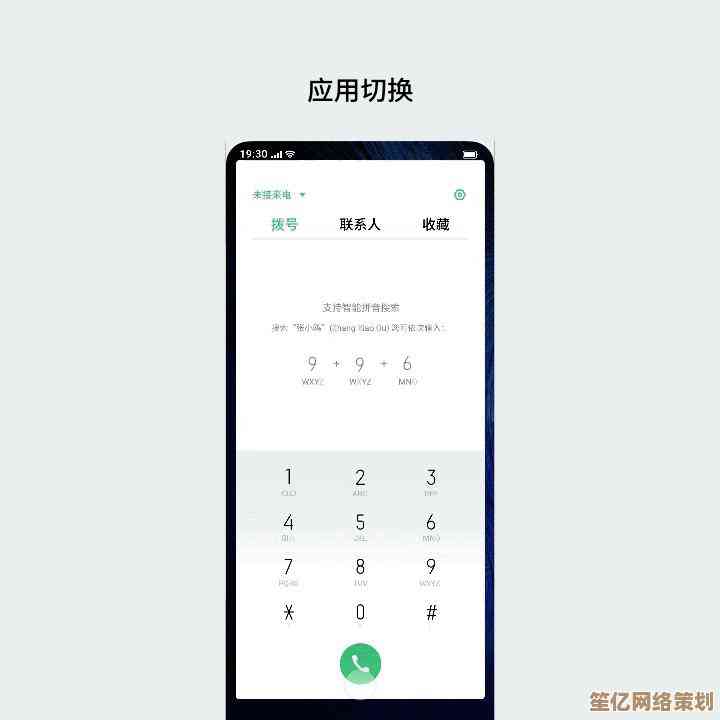
再往下挖,还有更硬核的玩法——直接改图标缓存或者注册表,这个我可就怂了,只是听说过,没敢真动手,网上有些教程,教你怎么把图标缩到比系统允许的最小尺寸还要小,这听起来很酷,但风险也大,万一改崩了,系统出点啥怪毛病,我可搞不定,这种操作就像给电脑做外科手术,得有专业知识和技术兜底,像我这种普通用户,还是远远欣赏一下就好了,心里佩服那些爱折腾的大神。
折腾了一圈,我有个挺个人的感受,图标大小这事儿,其实不单单是个技术问题,更是个…嗯…习惯和审美问题,我有个朋友,他就喜欢大图标,说看着清楚,有安全感,而我呢,就偏爱紧凑一点,觉得桌面清爽,效率高,这没什么对错,关键是找到那个让你感觉“对了”的平衡点,图标缩小不是为了炫技,最终目的是为了让工作空间更符合你的心意,让你用起来更顺手,更舒服。
如果你也觉得桌面有点拥挤,不妨也试试看,从最简单的鼠标滚轮开始,感受一下不同大小带来的不同感觉,也许你会发现,只是稍微调整那么一点点,整个桌面的气质就变了,心情也会跟着亮堂起来,这东西,没那么多条条框框,自己用着爽,才是最重要的。
本文由符海莹于2025-10-21发表在笙亿网络策划,如有疑问,请联系我们。
本文链接:http://www.haoid.cn/yxdt/35515.html